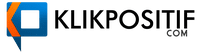KLIKPOSITIF – MacBook merupakan perangkat yang bekerja denga daya dari baterai. Perangkat Mac ini bisa saja mengalami masalah tidak bisa charging atau baterai Mac tidak dapat diisi daya listrik.
Jika hal ini terjadi,ada beberapa hal yang bisa dilakukan. Berikut ini beberapa panduan yang bisa dilakukan ketika Mac mengalami masalah tidak bisa charging:
Cek Stop Kontak
Langkah paling sederhana adalah memastikan stop kontak yang kamu gunakan ada dalam kondisi normal. Coba gunakan stop kontak yang sama dengan aksesoris charger lainnya atau gunakan charger Mac di stop kontak lainnya. Jika perlu, cabut charger Mac dari stop kontak selama kurang lebih satu menit dan kembali hubungkan.
Cek Magsafe atau USB-C Power AdapterKomputer Mac tipe sebelum tahun 2015 menggunakan charger dengan nama Magsafe, sedangkan komputer Mac terbaru menggunakan charger dengan nama USB-C Power Adapter. Coba cek dulu Magsafe atau USB-C Power Adapter yang digunakan, apakah ada sesuatu yang bermasalah. Misalkan konektor penghubung ke stop kontak yang longgar atau mungkin kabel yang sudah mulai rusak dan bisa menyebabkan daya dari Magsafe tidak bisa mengalir ke laptop. Pengguna juga bisa mencoba melakukan charging dengan Magsafe atau USB-C Power Adapter lain untuk mendeteksi apakah permasalahan ada di sektor charger, bukan komputer Mac yang digunakan.
Bersihkan Port Charger di MacBagi yang masih menggunakan komputer Mac dengan aksesoris Magsafe, coba cek port charger di komputer Mac. Biasanya Magsafe tidak bisa charging karena port di komputer Mac agak kotor atau menyebabkan masalah di konektor magnet. Untuk membersihkan, silakan matikan komputer Mac dan gunakan penjepit kecil bahan non logam atau tempelkan lakban di bagian perekatnya ke port charger di Mac. Hindari untuk membersihkan port charger di Mac dengan benda tajam dan dalam keadaan laptop menyala.Cek kondisi baterai di komputer Mac yang bermasalah.
Misalkan Full Charge Capacity (mAh) masih dalam angka yang tinggi (di atas 3.000 mAH) dan Cycle Count masih di bawah atau kurang lebih 1000. Periksa juga indikator Health Information jika diperlukan. Dari catatan di Apple Support, kondisi baterai Mac akan mulai menurun setelah melewati 1.000 Cycle Count dan indikator Health Information bertuliskan Service Battery. Namun di macOS versi lawas, indikator kesehatan baterai memiliki tahapan mulai dari Replace Soon, Replace Now dan Service Battery.
Reset SMCPengguna komputer Mac dengan masalah power, baterai dan hardware lainnya bisa mencoba langkah reset System Management Controller (SMC) sebagai cara awal memperbaiki masalah. Berikut ini panduan Reset SMC untuk beberapa jenis komputer Mac.
Reset SMC untuk MacBook dengan Apple T2 Chip:
Matikan komputer Mac.
Tekan dan tahan kombinasi keyboard Control (kiri) + Option (kiri) + Shift (kanan).
Tetap tahan selama 7 detik lalu lanjutkan tekan tahan Power Button.
Terus tekan dan tahan 4 tombol seklama 7 detik lalu lepaskan.
Tunggu beberapa detik, nyalakan komputer Mac seperti biasa.
Reset SMC untuk MacBook non Apple T2 Chip:
Matikan komputer Mac.
Tekan dan tahan kombinasi keyboard Control (kiri) + Option (kiri) + Shift (kiri).
Sambil tekan dan tahan 3 kombinasi tombol, tekan dan tahan Power Button.
Terus tekan dan tahan 4 tombol hingga 10 detik.
Lepaskan kombinasi tombol, nyalakan komputer Mac seperti biasa.
Panduan reset SMC untuk jenis komputer Mac lain dapat kamu cek di halaman Apple Support.
Lepas Pasang Kabel BateraiCara berikutnya ini mungkin terdengar klasik namun bisa jadi solusi yang paling ampuh. Yaitu membuka bagian penutup bawah komputer Mac untuk mencabut dan kembali memasang kabel baterai. Untuk membuka bagian bawah komputer Mac, kamu memerlukan obeng yang sesuai dan langkahnya tidak terlalu sulit. Setelah penutup bawah dibuka, kamu bisa mencari kabel konektor baterai ke mesin dan lepaskan selama 1 menit atau lebih, kemudian kembali memasangnya.